Pobierz YouTube Revanced APK 2023! Najlepsza alternatywa dla YouTube Vanced
Pobierz youtube revanced apk 2023! najlepsza alternatywa dla youtube vanced YouTube Revanced APK to zmodyfikowana wersja popularnego portalu wideo …
Przeczytaj artykuł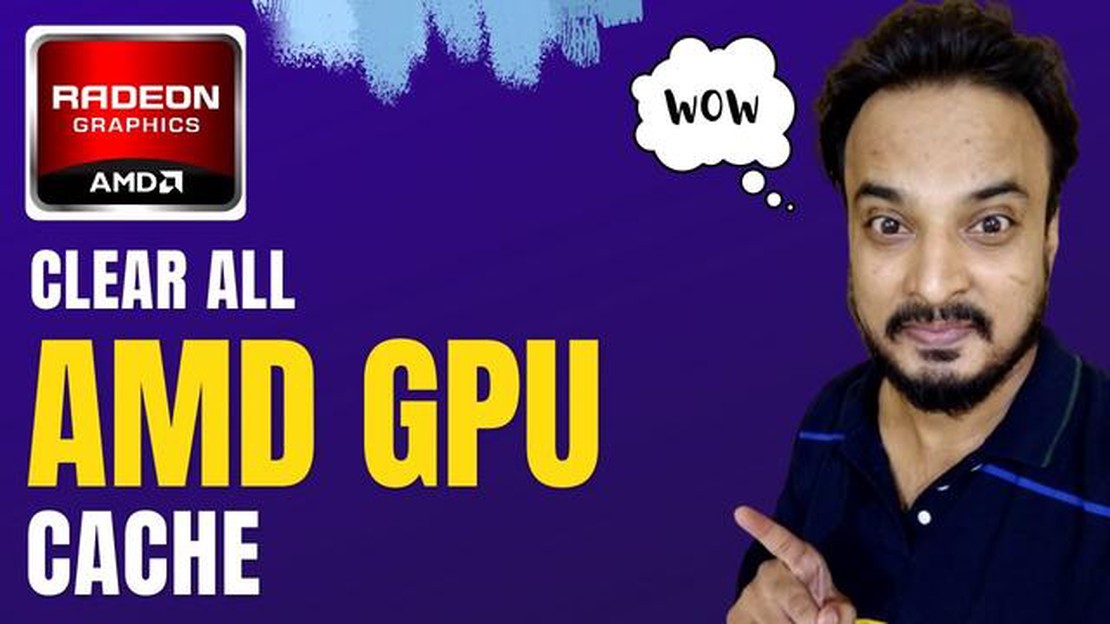
Czyszczenie pamięci podręcznej karty graficznej AMD jest istotną częścią codziennej konserwacji systemu komputerowego. Pamięć podręczna karty graficznej służy do tymczasowego przechowywania danych, które są często używane w zadaniach przetwarzania grafiki i wideo. Pamięć podręczna może jednak gromadzić niepotrzebne lub nieaktualne dane, co może prowadzić do niskiej wydajności systemu.
Istnieje kilka sposobów na wyczyszczenie pamięci podręcznej karty graficznej AMD. Jednym z najprostszych sposobów jest użycie narzędzia AMD Clean Uninstall Utility. Program ten usuwa wszystkie sterowniki i ustawienia powiązane z kartą graficzną AMD, w tym pamięć podręczną. Aby skorzystać z tej metody, należy pobrać i uruchomić program, postępując zgodnie z instrukcjami wyświetlanymi na ekranie.
Jeśli masz już zainstalowaną najnowszą wersję sterownika karty graficznej AMD, możesz również użyć narzędzia wbudowanego w system, aby wyczyścić pamięć podręczną. Aby to zrobić, należy otworzyć “Panel sterowania”, wybrać “Odinstaluj programy” i znaleźć AMD Catalyst Control Center lub AMD Radeon Software na liście. Wybierz ten program i kliknij przycisk “Odinstaluj”. Następnie postępuj zgodnie z instrukcjami wyświetlanymi na ekranie, aby zakończyć proces czyszczenia.
Ważne jest, aby pamiętać, że przed wyczyszczeniem pamięci podręcznej karty graficznej AMD należy zapisać wszystkie ważne dane i wykonać kopię zapasową systemu. Zaleca się również zaktualizowanie sterowników karty graficznej do najnowszej wersji, aby zapewnić optymalną wydajność systemu po wyczyszczeniu pamięci podręcznej.
Poza tym istnieją inne sposoby na wyczyszczenie pamięci podręcznej karty graficznej AMD, takie jak użycie programów innych firm, ręczne usunięcie plików tymczasowych lub ponowne uruchomienie systemu. Wybierz najwygodniejszą i najbezpieczniejszą dla siebie metodę i regularnie wykonuj czyszczenie pamięci podręcznej, aby utrzymać wysoką wydajność karty graficznej AMD.
Pamięć podręczna karty graficznej AMD to specjalny bufor, który służy do tymczasowego przechowywania informacji graficznych, przyspieszając działanie karty graficznej. Jednak z czasem pamięć podręczna może się zapełnić i zacząć spowalniać urządzenie.
Wyczyszczenie pamięci podręcznej karty graficznej AMD może pomóc zwiększyć wydajność urządzenia i naprawić ewentualne problemy z wyświetlaniem grafiki. Aby to zrobić, należy wykonać kilka kroków:
Po wykonaniu wszystkich tych kroków pamięć podręczna karty graficznej AMD zostanie całkowicie wyczyszczona, a wydajność karty graficznej może ulec poprawie. Pomoże to również rozwiązać ewentualne problemy z wyświetlaniem grafiki.
Pamięć podręczna karty graficznej jest jednym z ważnych elementów odpowiedzialnych za wydajność i stabilność karty graficznej. Czyszczenie pamięci podręcznej karty graficznej jest integralną częścią prawidłowej konserwacji tego urządzenia.
Pamięć podręczna karty graficznej to specjalna pamięć o szybkim dostępie, która służy do tymczasowego przechowywania danych. Umożliwia ona karcie graficznej szybki dostęp do potrzebnych zasobów i zmniejsza opóźnienia podczas wykonywania operacji graficznych. Jednak z czasem nieużywane dane gromadzą się w pamięci podręcznej, co może spowolnić działanie karty graficznej i spowodować awarie.
Wyczyszczenie pamięci podręcznej karty graficznej usuwa niepotrzebne dane, aby zrobić miejsce na nowe dane. Pomaga to utrzymać wysoką wydajność urządzenia i zapobiec możliwym awariom i artefaktom graficznym. Co więcej, wyczyszczenie pamięci podręcznej zwalnia pamięć RAM komputera, co z kolei może mieć pozytywny wpływ na ogólną wydajność systemu.
Czytaj także: Jak przygotować się do Sanktuarium Węża w WoW Classic TBC: poradnik gracza
Czyszczenie pamięci podręcznej karty graficznej można wykonać za pomocą specjalnego oprogramowania lub wbudowanych ustawień sterownika karty graficznej. Zaleca się regularne czyszczenie pamięci podręcznej, na przykład po zainstalowaniu nowych sterowników lub przed uruchomieniem wymagających gier graficznych.
Należy pamiętać, że wyczyszczenie pamięci podręcznej karty graficznej może spowodować tymczasową utratę wydajności podczas uruchamiania gier lub ładowania aplikacji graficznych, ponieważ pamięć podręczna zostanie ponownie wypełniona danymi podczas pierwszego uruchomienia. Jednak po tym procesie wydajność karty graficznej powinna wrócić do normy i ustabilizować się na optymalnym poziomie.
Czytaj także: 15 najlepszych witryn i aplikacji do udostępniania zdjęć {nazwa witryny}
Ogólnie rzecz biorąc, zrozumienie znaczenia czyszczenia pamięci podręcznej karty graficznej pomaga utrzymać jej wydajność i stabilność na wysokim poziomie. Regularne wykonywanie tej procedury jest podstawą optymalnej wydajności systemu i uzyskania najlepszych wrażeń graficznych podczas korzystania z aplikacji graficznych i gier.
Wyczyszczenie pamięci podręcznej karty graficznej AMD może być przydatne do optymalizacji wydajności urządzenia i wyeliminowania ewentualnych problemów z grafiką. Do wykonania tej procedury potrzebne będą następujące narzędzia i informacje:
Ponadto zaleca się zapisanie wszystkich ważnych plików i utworzenie punktu przywracania systemu przed rozpoczęciem procesu czyszczenia pamięci podręcznej. Pomoże to w przypadku napotkania jakichkolwiek problemów lub błędów podczas procedury.
Należy również pamiętać, że wyczyszczenie pamięci podręcznej karty graficznej AMD może mieć wpływ na ustawienia graficzne i wydajność urządzenia. Przed wykonaniem procedury zaleca się zapisanie identyfikacji karty graficznej i skonfigurowanych ustawień, aby można je było przywrócić po wyczyszczeniu pamięci podręcznej.
Wyczyszczenie pamięci podręcznej karty graficznej AMD może być pomocne, jeśli napotykasz problemy z kartą graficzną lub chcesz poprawić jej wydajność. Oto kilka kroków, które pomogą wyczyścić pamięć podręczną karty graficznej AMD:
Należy pamiętać, że wyczyszczenie pamięci podręcznej karty graficznej AMD może spowodować tymczasowy spadek wydajności lub zmianę ustawień karty graficznej. Przed wykonaniem tych czynności zaleca się utworzenie punktu przywracania systemu lub kopii zapasowej danych, aby w razie problemów móc przywrócić system do działania.
Wyczyszczenie pamięci podręcznej karty graficznej AMD pozwala usunąć niepotrzebne pliki przechowywane w pamięci karty graficznej. W wyniku czyszczenia może nastąpić pewien wzrost wydajności karty graficznej, ponieważ usunięcie plików tymczasowych pomoże zoptymalizować jej wydajność.
Czyszczenie pamięci podręcznej karty graficznej AMD jest jednym ze sposobów optymalizacji wydajności karty graficznej. Pamięć podręczna przechowuje pliki tymczasowe, które mogą zajmować miejsce i obniżać wydajność karty graficznej. Wyczyszczenie pamięci podręcznej może usunąć niepotrzebne pliki i zwolnić zasoby karty graficznej, co może skutkować lepszą wydajnością aplikacji graficznych i gier.
Częstotliwość czyszczenia pamięci podręcznej karty graficznej AMD zależy od intensywności korzystania z karty graficznej. Jeśli aktywnie grasz w gry lub pracujesz z aplikacjami graficznymi, zaleca się regularne czyszczenie pamięci podręcznej karty graficznej, na przykład raz w miesiącu. Pomoże to utrzymać optymalną wydajność karty graficznej.
Pobierz youtube revanced apk 2023! najlepsza alternatywa dla youtube vanced YouTube Revanced APK to zmodyfikowana wersja popularnego portalu wideo …
Przeczytaj artykułJak przekazywać wiadomości e-mail z jednego konta gmail na inne. Gmail to jedna z najpopularniejszych i najwygodniejszych usług poczty elektronicznej …
Przeczytaj artykułJak naprawić niedziałającą kartę gry Nintendo Switch? Czy masz problemy z niedziałającą kartą do gry Nintendo Switch? To może być frustrujące, gdy …
Przeczytaj artykuł5 najlepszych emulatorów PlayStation na Androida w 2023 roku Czy jesteś fanem PlayStation i chcesz cieszyć się ulubionymi grami w podróży? Dzięki …
Przeczytaj artykułJak sprawdzić swój numer airtel? Airtel jest jedną z największych indyjskich firm telekomunikacyjnych świadczących szeroki zakres usług …
Przeczytaj artykułPoprawka: Kod błędu Apex Legends 100 | Łatwe rozwiązania | NOWOŚĆ w 2023 roku! Jeśli jesteś zapalonym graczem Apex Legends, być może napotkałeś …
Przeczytaj artykuł